Optymalizacja i opcje graficzne The Division 2 The Division 2 poradnik, wskazówki
Ostatnia aktualizacja: 15 marca 2019
Ten krótki rozdział pozwoli Ci się zapoznać z opcjami graficznymi oraz z tematem zwiększania liczby klatek w grze Tom Clancy's The Division 2. Dzięki tej stronie dostosujesz ustawienia graficzne i zoptymalizujesz działanie Tom Clancy's The Division 2 do swoich potrzeb.
Opcje graficzne
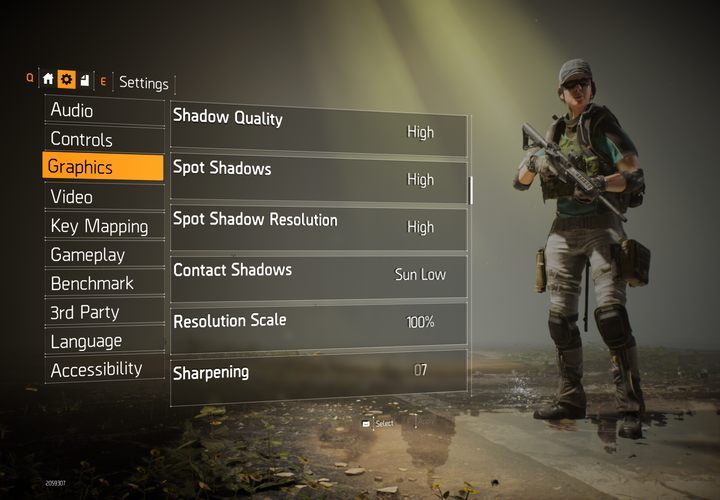
Na zdjęciu jak i poniżej znajdziesz opcje graficzne, które możesz zmienić w Tom Clancy's The Division 2:
(Graphics Quality) Jakość grafiki - Niski - Ultra (oraz własne) - Dostosuj automatycznie ustawienia graficzne,
(Brightness) Jasność - 0 - 20 - zmień jasność w grze,
(Contrast) Kontrast - 0 - 20 - pozwala ustawić poziom kontrastu,
(V-Sync) Synchronizacja pionowa - ON/OFF - synchronizuje wyświetlanie obrazu z częstotliwością odświeżania monitora - niweluje efekt przycinania (stuttering). Wyłączenie poprawi wydajność gry,
(Frame Rate Limit) Limit klatek na sekundę - ON/OFF - możesz zmniejszyć liczbę klatek na sekundę, aby uzyskać płynniejszą rozgrywkę,
(Custom FPS Limit) Własny limit klatek - 30 - 200 - ustaw własny limit klatek na sekundę,
(Shadow Quality) Jakość cieni - Niska - Bardzo wysoka - tutaj ustawisz poziom jakości cieni, im mniejszy tym lepsza wydajność,
(Spot Shadows) Cienie Punktowe - Niskie - Wysokie - ustaw liczbę wyświetlanych cieni tworzonych przez punktowe źródła światła.
(Spot Shadow Resolution) Rozdzielczość cieni punktowych - Niskie - Ultra - im mniejsza rozdzielczość cieni punktowych, tym większa wydajność,
(Contact Shadows) Cienie kontaktowe - OFF/ Słońce niskie / Wszystko niskie / Wszystko wysokie -ustaw jakość cieni w miejscu zetknięcia przy bezpośrednim oświetlaniu obiektów (sprawia wrażenie lepszego zakotwiczenia),
(Resolution Scale) Skalowanie rozdzielczości - 50% - 100% - obniżając skalowanie rozdzielczości, zwiększasz wydajność gry,
(Sharpening) Ostrość - 0 - 10 - wyostrzanie lub stonowanie elementów w grze,
(Particle Detail) Detale cząsteczek - Niskie - Ultra - ustawia liczbę i jakość cząsteczek na ekranie, im mniej, tym większa wydajność,
(Volumetric Fog) Objętość mgły - Niskie - Ultra - wyższa wartość renderowania oznacza większą jakość mgły,
(Reflection Quality) Jakość odbić - Niskie - Wysokie - ustawia częstotliwość renderowania globalnych odbić,
(Local Reflection Quality) Lokalna jakość odbić - OFF - Bardzo wysoka - częstotliwość renderowania odbić tworzone przez pobliskie obiekty,
(Vegetation Quality) Jakość roślinności - Niska - Wysoka - ustawia poziomu jakości warstwy roślinnej,
(Sub-Surface Scattering) Rozproszenie podpowierzchniowe - ON/OFF - ustawia przenikanie światła przez przezroczyste obiekty,
(Anisotropic Filtering) Filtrowanie anizotropowe - 1x - 16x - poprawia jakość tekstur na powierzchniach pod kątem względem kamery,
(Parallax Mapping) Mapowanie paralaksy - ON/OFF - nadaje teksturom wrażenie głębi,
(Ambient Occlusion) Cieniowanie powierzchni - Niskie - Bardzo Wysokie - ustawia jakość autocieniowania w oparciu o oświetlanie środowiskowe,
(Depth of Field) Głębia ostrości - ON/OFF - to symulacja głębi ostrości kamery, obiekty poza strefą będą rozmazane,
(Object Detail) Szczegóły obiektów - 0 - 100 - im wyższa wartość, tym bardziej szczegółowa jest geometria obiektów,
(Extra Streaming Distance) Wieksza odległość strumieniowania - 0 - 10 - wymaga więcej pamięci i miejsca na dysku,
(Lens Flare) Błyski soczewek - ON/OFF - symulacja wewnętrznych odbić i rozproszenia światła przez niejednorodność soczewek kamery,
(Vignette Effect) Efekt winiety - ON/OFF - redukuje peryferyjną jasność obrazu,
(Water Quality) Jakość wody - Niska - Wysoka - ustawia poziom jakości wody,
(Chromatic Aberration) Aberracja chromatyczna - ON/OFF - ustawia zmiany chromatyczne na elementach interfejsu,
(Projected Texture Resolution) Rozdzielczość wyświetlanych tekstur - 128 / 256 / 512 - pozwala ustawić rozdzielczość wyświetlanych tekstur,
(High Resolution Sky Textures) Wysoka rozdzielczość tekstów nieba - ON/OFF - włącza lub wyłącza wysoką rozdzielczość nieba,
(Terrain Quality) Jakość terenu - Niska - Wysoka - ustawia poziom szczegółowości i jakości terenu,
(Windowed Mode) Tryb wyświetlania w oknie - W oknie / Pełny ekran / W oknie (Borderless) - Ustaw tryb wyświetlania gry,
(Resolution) Rozdzielczość - ustaw rozdzielczość,
(Refresh Rate) Częstotliwość odświeżania - częstotliwość odświeżania ekranu,
(Monitor) Monitor - wybierz monitor,
(Enable Reduced Latency) Włącz zmniejszoną latencję - OFF/ON - zmniejsza latencję urządzenia peryferyjnego, ale zmniejsza liczbę klatek.
Optymalizacja Division 2 - jak zwiększyć liczbę klatek?
Oprócz tego, że Division 2 posiada wiele możliwości graficznych, które pozwalają na dostosowanie gry do Twojego sprzętu, aplikacja umożliwia przeprowadzenie testu wybranych ustawień za pomocą benchmarku. Gra podczas testu na bieżąco pokazuje wykresy wydajności FPS, GPU oraz CPU dla różnych wyświetlanych terenów. Ponadto benchmark jest w stanie zapisać te dane w pliku .xml (rozszerzenie Excela) i uśrednia wszystkie wyniki. Przykład takiego testu znajdziesz na zdjęciu poniżej.
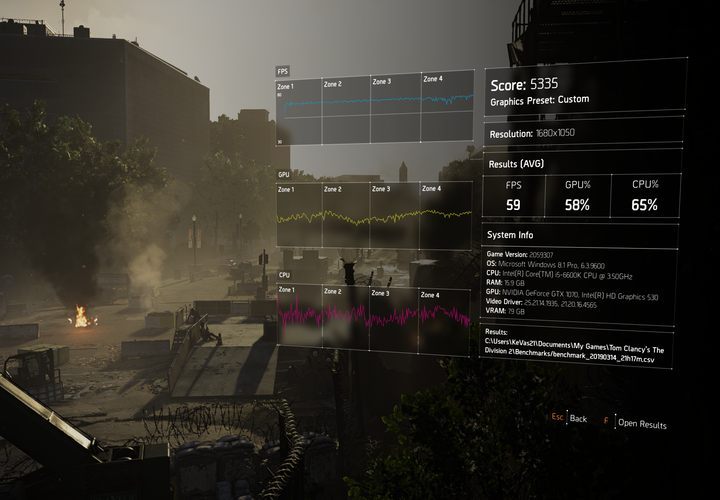
Jeżeli zaistnieje sytuacja, gdzie pojawiają się spadki liczby klatek (FPS - frame per second) przy komputerze z średniej półki, powinieneś rozważyć wyłączenie części opcji, np. wszystkie te, które zwiększają jakość, rozdzielczość lub ilość wyświetlanych szczegółów i elementów w grze. Ustawienie gry na Niski sprawia, że gra zostawia część rzeczy włączonych lub na poziomie średnim.
W szczególności rozważ wyłączenie:
- V-Sync
- Cienie
- Zmniejsz jakość terenu
